熊猫加速器是一款专门为游戏爱好者们推出的游戏加速软件。该软件支持各类精彩的游戏大作,能够为玩家提供便捷实用的加速服务,让你再也不必担心玩游戏会卡顿了。
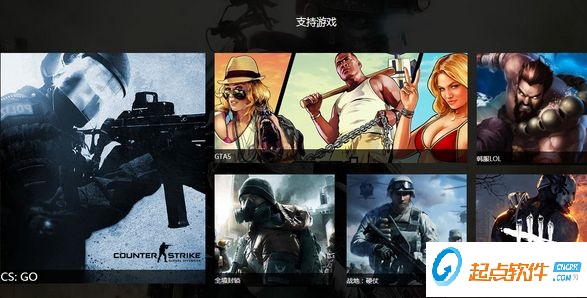
确保您的游戏数据免受干扰,更有海底光缆直连海外确保最低延迟
多平台全兼容 全球联机Steam、Origin、PS3/4、XBOX、Battle.net等海外联机平台支持
24小时专人值守确保最新游戏支持
3重服务保障
24小时免费会员体验
7x12小时在线客服
7x24小时运维监控
熊猫加速器 延迟低不掉线
近年来,熊猫网游加速器已拥有数以百万计的用户群体
支持网游数量以达到数以万计,是目前加速效果好、运维能力强的网游加速器之一
能更有效地为您解决网游卡机、掉线、延时高、登录难等问题
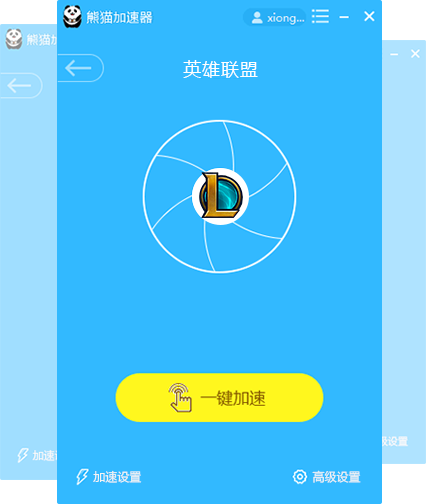
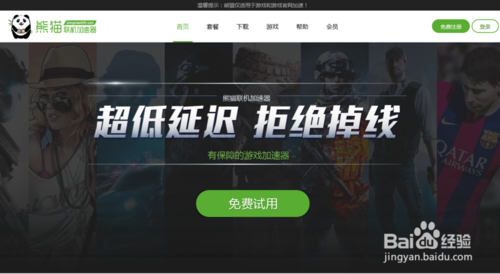
一键安装,此软件没有插件,可以放心安装。
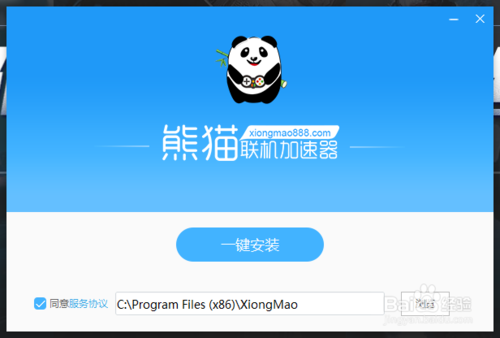
输入账号密码,进入界面
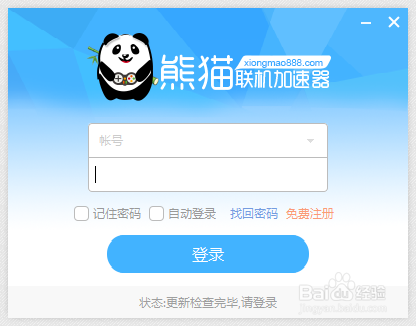
选择添加游戏,查看是否有自己想玩的游戏没
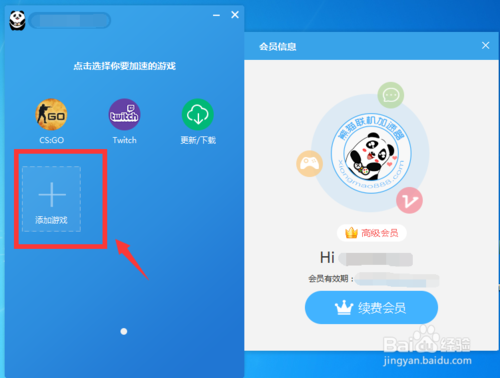
按一键加速,加速成功,即可进入游戏。
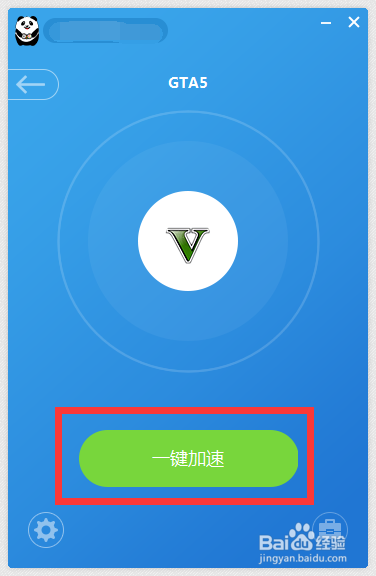
去年年底开始,Steam国区出现了大规模社区访问错误的情况,显示错误代码118、103等,导致玩家的Steam个人资料、社区、市场交易以及手机令牌全部无法正常使用,尽管有些玩家商店页面能直接访问,但仍然带来了极大的不便,其实熊猫加速器第一时间已支持Steam社区加速,奈何很多玩家没有发现这个功能,小编决定详细介绍下使用方法:
PC端Steam无法访问解决方法:
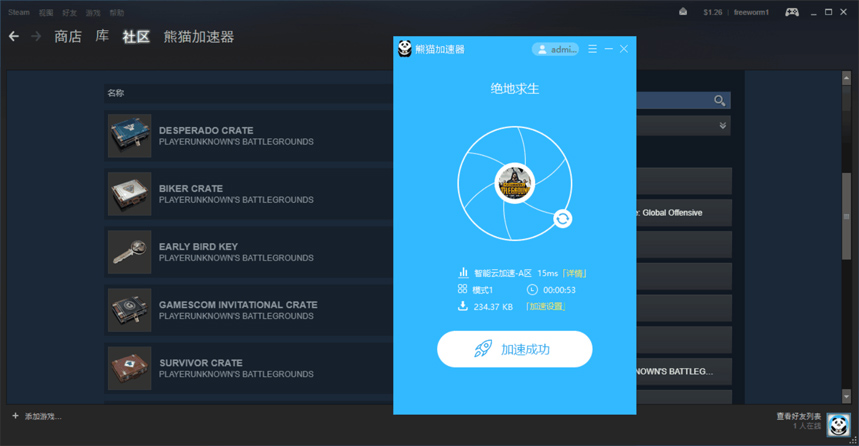
打开熊猫加速器,选择任意一款游戏加速成功即可正常访问Steam。
注意:
若加速后仍无法正常访问Steam 请检查或清空您的hosts,文件路径:C:\Windows\System32\drivers\etc\hosts
2.网络延迟和丢包分析
熊猫加速器加速成功状态下 在主界面点击【详情】
可以查看网络波动历史数据记录
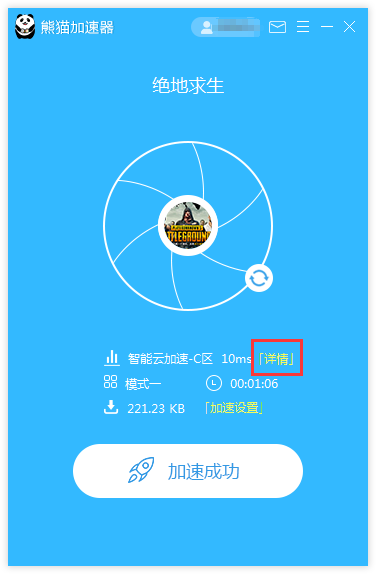
一般存在3种情况
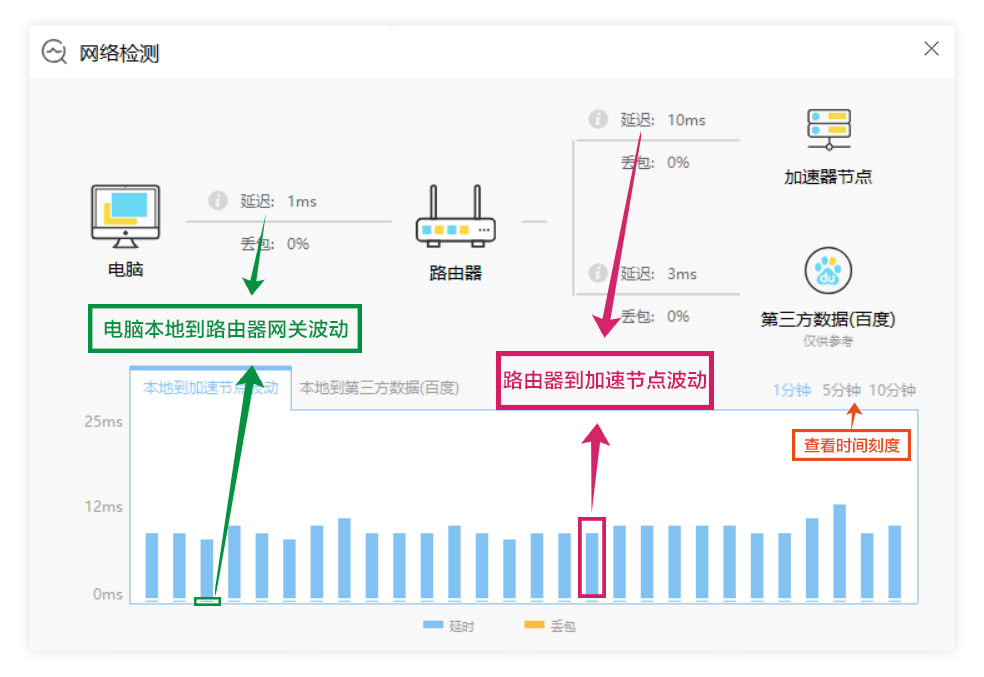
案例分析:
1:玩游戏总是跳ping卡顿如何解决?
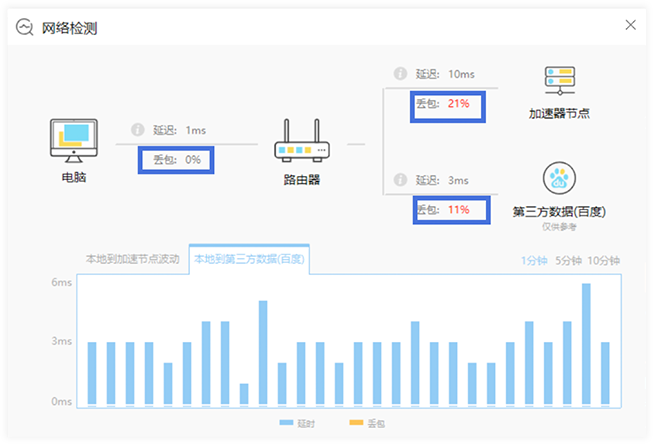
电脑网络-》路由器网关:正常范围1-3ms且丢包率为0%
如果高于这个延迟,或者存在丢包,请检查电脑到路由器之间连线
若路由器-》加速节点/百度 均丢包,则路由器负载、宽带网络存在问题
建议检查网络相关设置
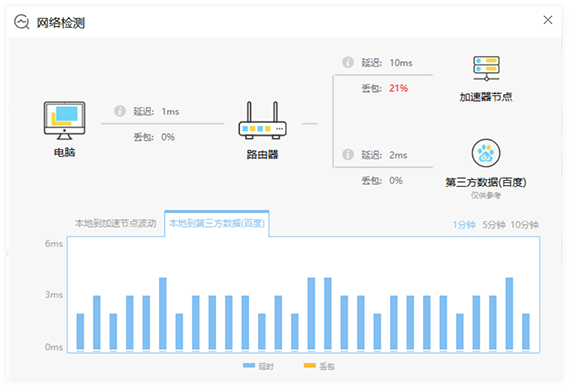
如上图情况:
路由器-》第三方数据(百度) 丢包率为0% ,路由器-》加速器节点 丢包率 21%
请更换加速节点测试
若还是这样,建议联系熊猫客服了解运营商网络是否故障
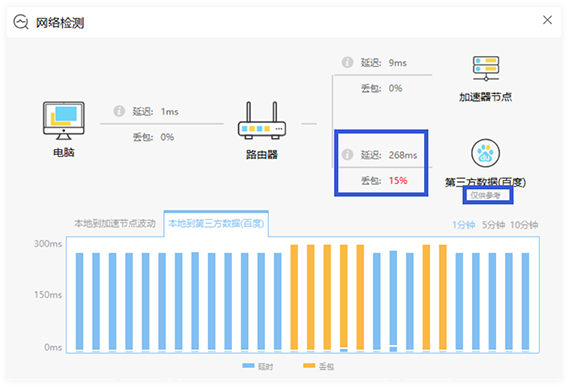
若路由器到第三方数据(百度) 丢包率为15% 路由器-》加速器节点 丢包率 0%
因百度作为第三方数据,可能因为各地DNS问题,导致百度解析到海外IP
所以 请以路由器到加速节点的丢包率为准
如果宽带运营商的网络延迟没有问题
排查丢包的问题可以重点放在路由器等一些网络设备上面
需下载:Winmtr.exe 做网络测试 下载地址:点我下载
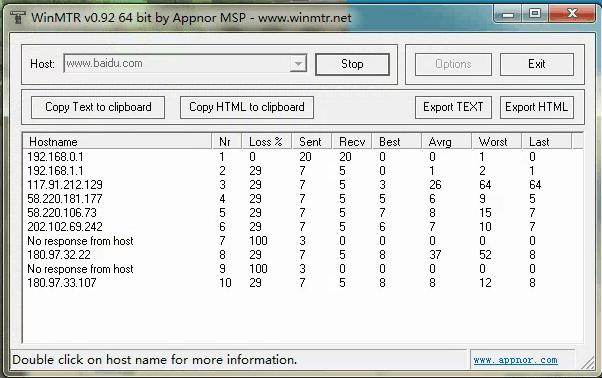
WinMTR 测试名词解释:
Hostname:到目的服务器要经过的每个节点主机IP或名称。
Nr :经过节点的数量。
Loss% :ping数据包回复失败的百分比
Sent :已经传送的数据包数量。
Recv :成功接收的数据包数量。
Best :回应时间的最小值。
Avrg :平均回应时间。
Worst :回应时间的最大值。
Last :最后一个数据包的回应时间
这个工具是记录数据包发送和接受,
在Hosts一栏输入 www.baidu.com (注意结尾不要加空格)并且点Start 跑1-2分钟数据即可,如果是间断性丢包,建议跑时间长点。
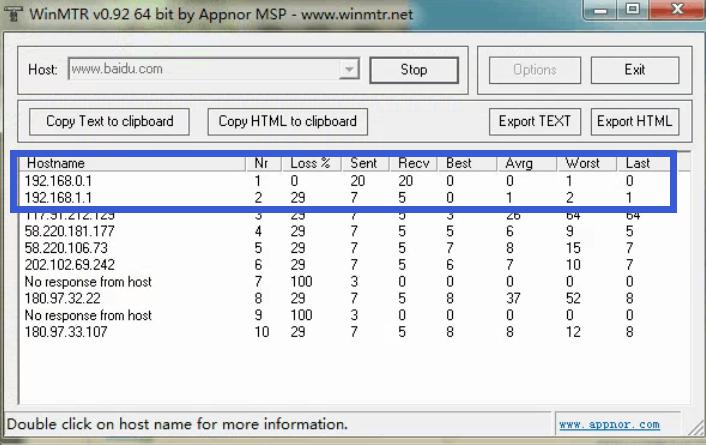
根据测试结果反馈
1、这个用户用的是双个路由器设备。
2、可以推断 192.168.0.1这个路由器设备到192.168.1.1 Loss% 一列数据表明 存在网络丢包情况。Avg 一栏 延迟0-1 表明延迟是正常的。
结论:
建议检查路由器: 192.168.1.1 的设备负载,以及网线松动等一些相关问题,具体可以联系专业的人士。
2.如何检测本地网络是否正常?
关于本地网络
网速的单位是mb,延迟的单位是ms,网速快不代表网络环境好,
无论多少兆光纤,多快网速,只有本地网络正常,用加速器才有效果。
判断本地网络好坏,一是看本地到骨干网的延迟高低,二是看本地网络是否跳ping、丢包
那么如何检测本地网络是否正常呢,以下简单介绍几个方法:
1.运行cmd,ping www.baidu.com -t 检测
进入DOS,
Win7系统:电脑左下角--开始--搜索框输入cmd--回车--输入 ping www.baidu.com -t --回车
Win8/10系统:电脑左下角空白处--鼠标右键--命令提示符--输入ping www.baidu.com -t --回车
输入 ping www.baidu.com -t,回车,约1分钟后,按Ctrl+C结束,根据最大数据、最小数据、平均数据以及丢包率来判断本地网络是否正常。
正常状态:最短、最长、平均数据相差不大,无丢包率
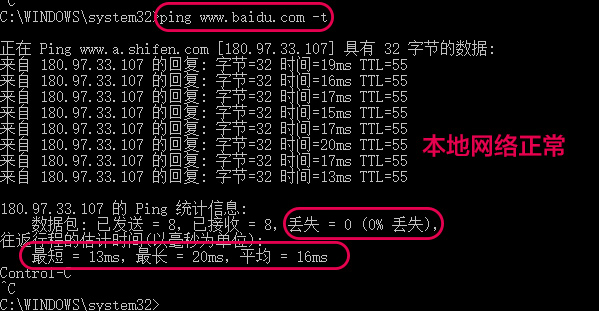
异常状态:最短、最长、平均数据相差较大,大多伴随有丢包率
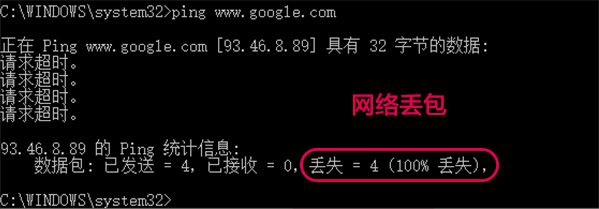
2. 用电脑管家等工具,检查哪些程序占用带宽
常用的软件如360安全卫士、金山安全卫士、QQ电脑管家等都可以检测,以电脑管家举栗:
打开工具箱--网络优化--流量监控,若有占用流量大的程序,关掉即可
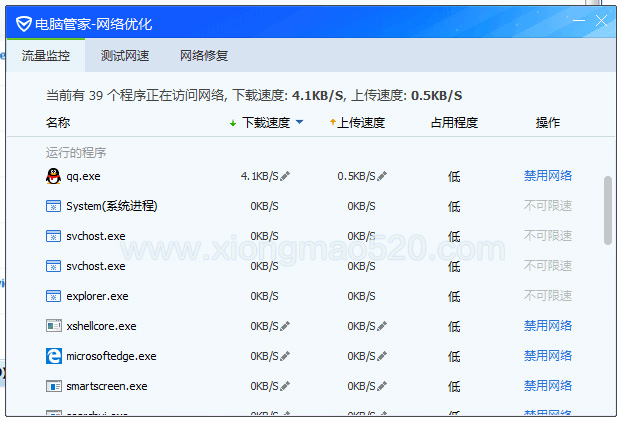
查看当前运行的进程方法:在任务栏的空白处点右键 > 任务管理器 > 进程
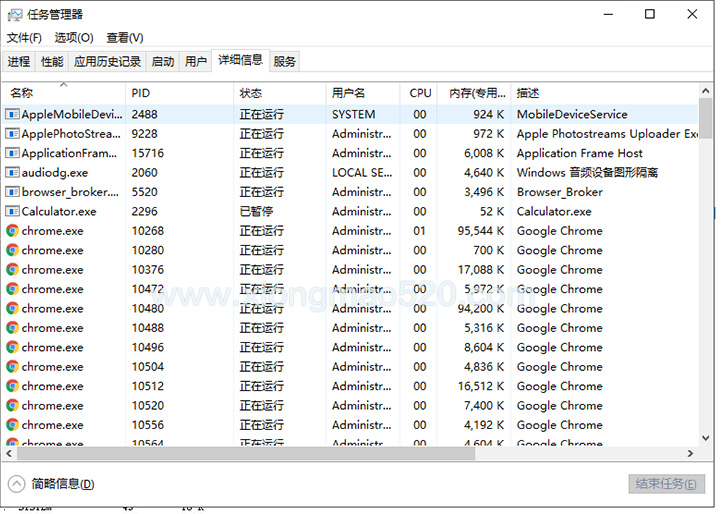
3. 检查路由器流量统计
当主机的字节数太大时,也会影响游戏效果
登录路由器管理地址(192.168.1.1 或 192.168.0.1)
输入路由器账号密码(默认一般是admin,路由器背面都有标注)
这里以TP-link的路由器为例:
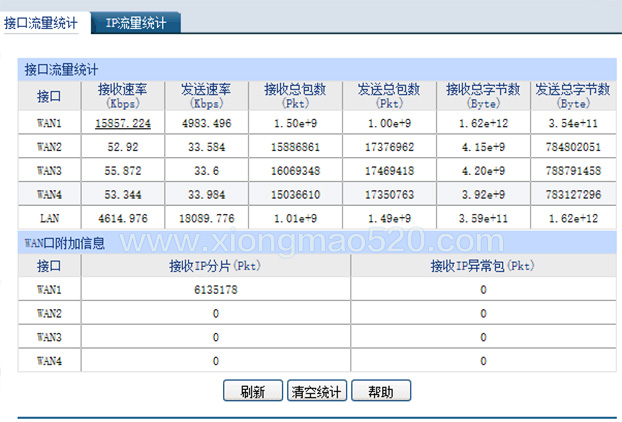
4. 检测本地带宽是否充足
在登录加速器前后分别ping www.baidu.com -t ,
若登录加速器前后时间相差较大,是因为本地网络带宽不足或者本地网络出现故障从而导致本地网络访问缓慢或者负载过高。
加速之前:
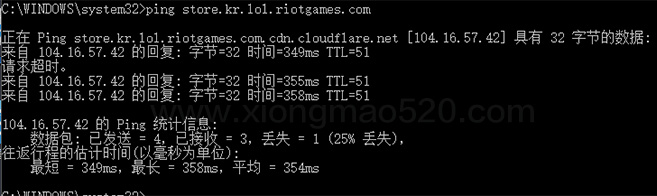
加速之后:
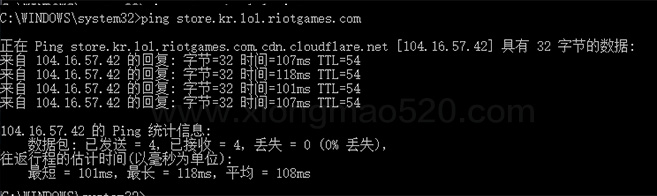
很多小伙伴都认为,网速快,打游戏就会流畅,但事实并不是!
高带宽并不等于低延迟!
1.带宽是指本机接入互联网的带宽(单位Mb)
2.延迟指本机到指定IP的响应速度(单位Ms)
网速快不代表网络环境好,无论多少兆光纤,多快网速,只有本地网络正常,用加速器才有效果。
3.物理距离因素,延迟与地区有关,一般越靠近南方,延迟越低。
游戏流畅度大概可以用两个名词来衡量:
一是FPS:
FPS是指每秒传输帧数(Frames Per Second),FPS越高,对显卡的处理能力要求越高,
也就是说,显卡越好,FPS值越大,显示出来的内容就越流畅。
二是延迟:
延迟是指各式各样的数据在网络介质中通过网络协议(如TCP/IP)进行传输,
如果信息量过大不加以限制,超额的网络流量就会导致设备反应缓慢,造成网络延迟,通常以MS(毫秒)为单位。
网络延迟PING值越低速度越快,举个栗子:
1~30ms:极快,几乎察觉不出有延迟,玩任何游戏速度都特别顺畅
31~50ms:良好,可以正常游戏,没有明显的延迟情况
51~100ms:普通,对抗类游戏能感觉出明显延迟,稍有停顿
>100ms:差,无法正常游戏,有卡顿,丢包并掉线现象
而熊猫加速器是一个针对网络通道的优化体系,将用户与加速的节点建立起一个通道,
让用户到游戏的数据通过这个专用通道优化,绕过原有的不稳定通道来降低延迟和丢包掉线率。
所以熊猫加速器的功能是不仅可以降低延迟,还可以提高稳定性,降低丢包率。
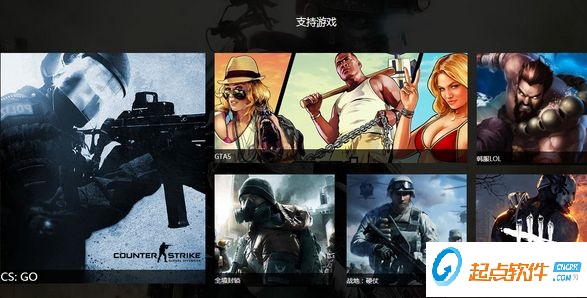
【软件特色】
极速稳定快捷国内多线接入海外顶级IDC机房,独享专线带宽确保您的游戏数据免受干扰,更有海底光缆直连海外确保最低延迟
多平台全兼容 全球联机Steam、Origin、PS3/4、XBOX、Battle.net等海外联机平台支持
24小时专人值守确保最新游戏支持
3重服务保障
24小时免费会员体验
7x12小时在线客服
7x24小时运维监控
熊猫加速器 延迟低不掉线
近年来,熊猫网游加速器已拥有数以百万计的用户群体
支持网游数量以达到数以万计,是目前加速效果好、运维能力强的网游加速器之一
能更有效地为您解决网游卡机、掉线、延时高、登录难等问题
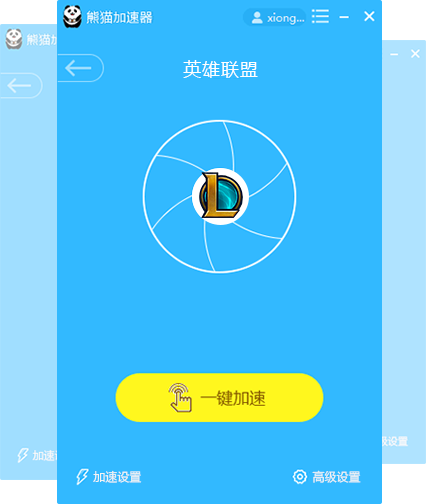
【使用方法】
百度:熊猫加速器,进入,下载,免费试用,注册验证手机就可有48小时,不验证没有。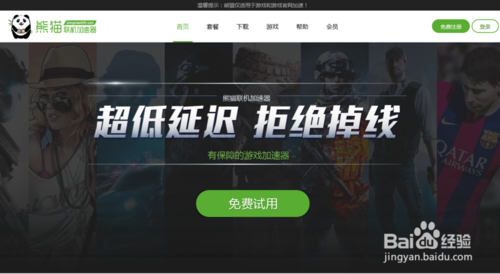
一键安装,此软件没有插件,可以放心安装。
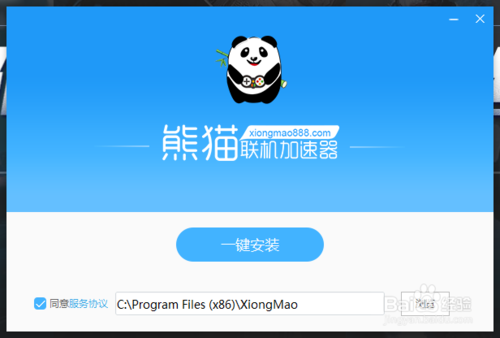
输入账号密码,进入界面
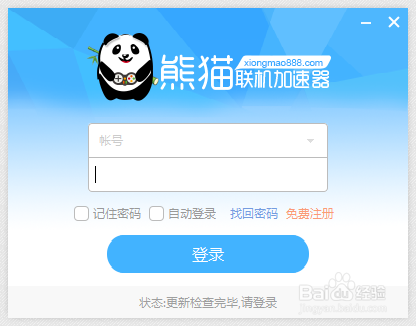
选择添加游戏,查看是否有自己想玩的游戏没
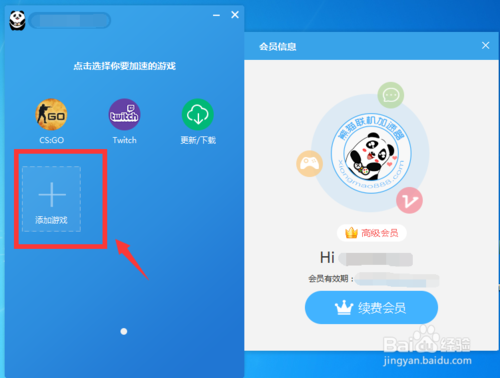
按一键加速,加速成功,即可进入游戏。
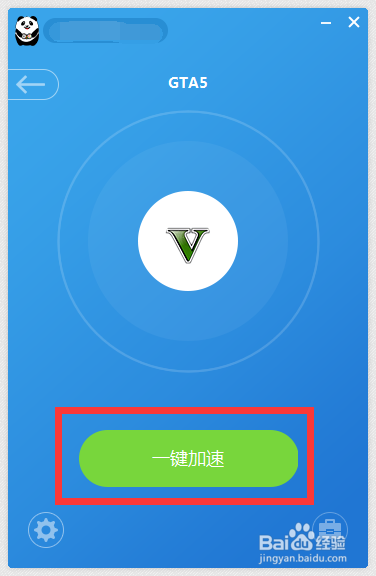
【常见问题】
1.Steam社区错误代码去年年底开始,Steam国区出现了大规模社区访问错误的情况,显示错误代码118、103等,导致玩家的Steam个人资料、社区、市场交易以及手机令牌全部无法正常使用,尽管有些玩家商店页面能直接访问,但仍然带来了极大的不便,其实熊猫加速器第一时间已支持Steam社区加速,奈何很多玩家没有发现这个功能,小编决定详细介绍下使用方法:
PC端Steam无法访问解决方法:
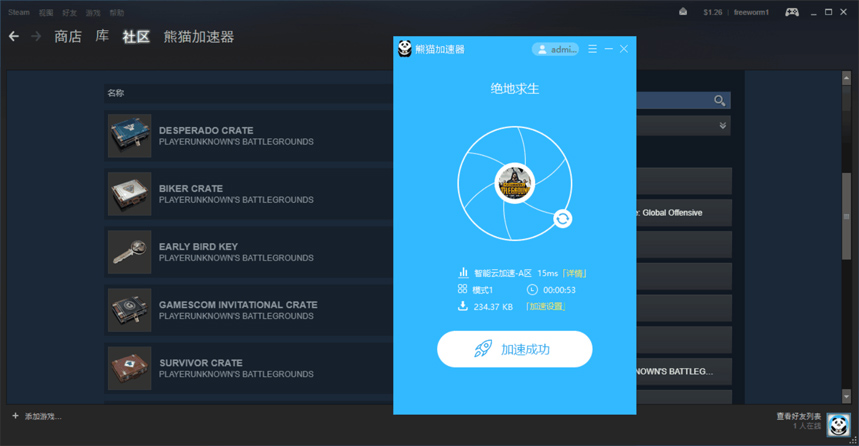
打开熊猫加速器,选择任意一款游戏加速成功即可正常访问Steam。
注意:
若加速后仍无法正常访问Steam 请检查或清空您的hosts,文件路径:C:\Windows\System32\drivers\etc\hosts
2.网络延迟和丢包分析
熊猫加速器加速成功状态下 在主界面点击【详情】
可以查看网络波动历史数据记录
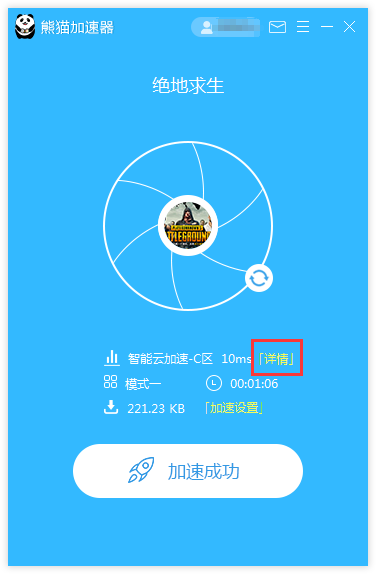
一般存在3种情况
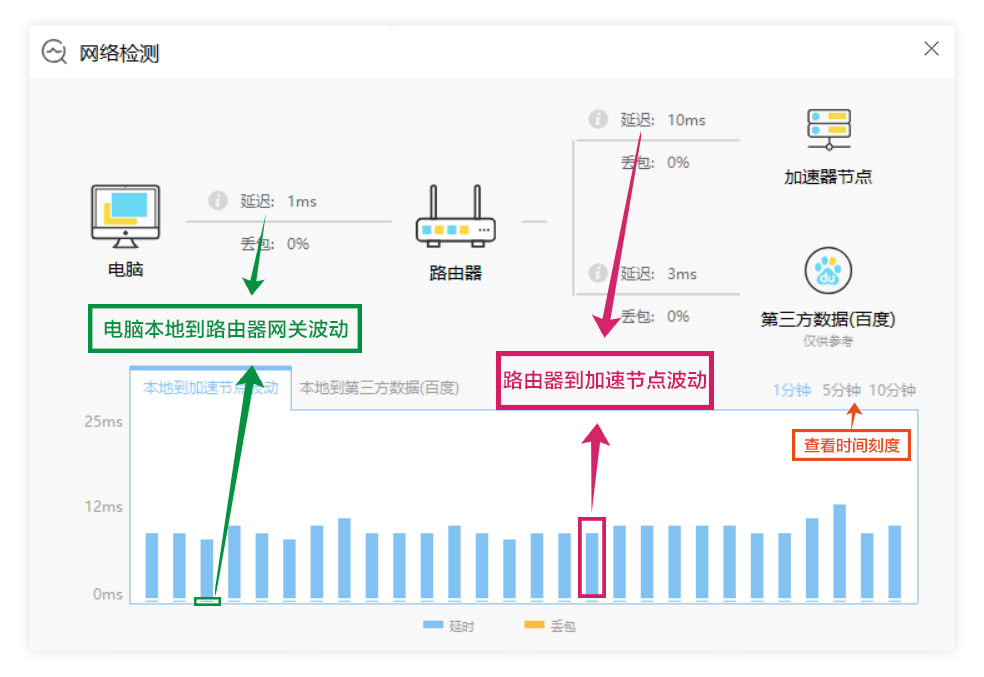
案例分析:
1:玩游戏总是跳ping卡顿如何解决?
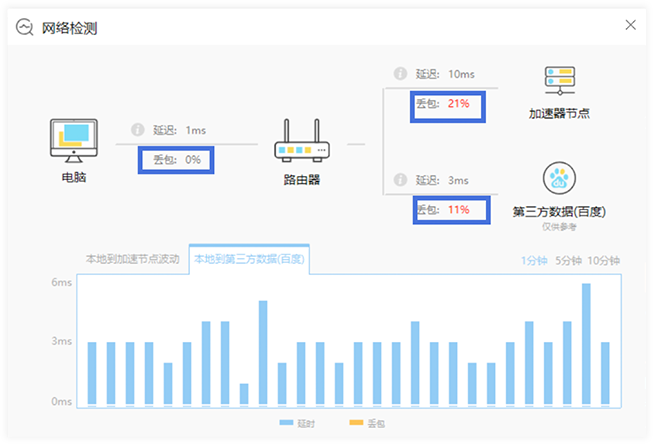
电脑网络-》路由器网关:正常范围1-3ms且丢包率为0%
如果高于这个延迟,或者存在丢包,请检查电脑到路由器之间连线
若路由器-》加速节点/百度 均丢包,则路由器负载、宽带网络存在问题
建议检查网络相关设置
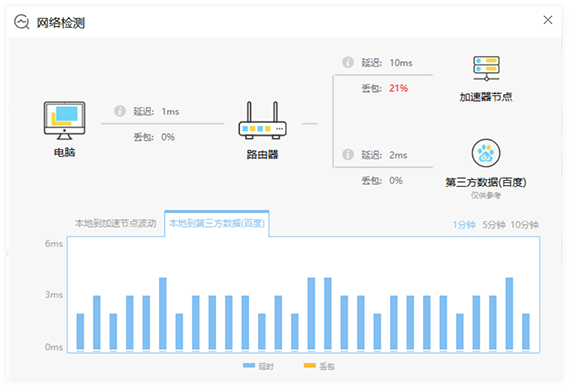
如上图情况:
路由器-》第三方数据(百度) 丢包率为0% ,路由器-》加速器节点 丢包率 21%
请更换加速节点测试
若还是这样,建议联系熊猫客服了解运营商网络是否故障
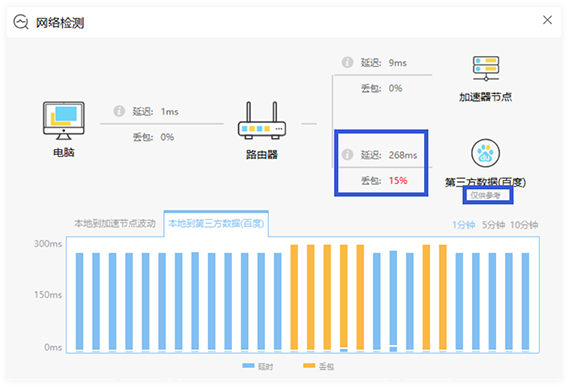
若路由器到第三方数据(百度) 丢包率为15% 路由器-》加速器节点 丢包率 0%
因百度作为第三方数据,可能因为各地DNS问题,导致百度解析到海外IP
所以 请以路由器到加速节点的丢包率为准
如果宽带运营商的网络延迟没有问题
排查丢包的问题可以重点放在路由器等一些网络设备上面
需下载:Winmtr.exe 做网络测试 下载地址:点我下载
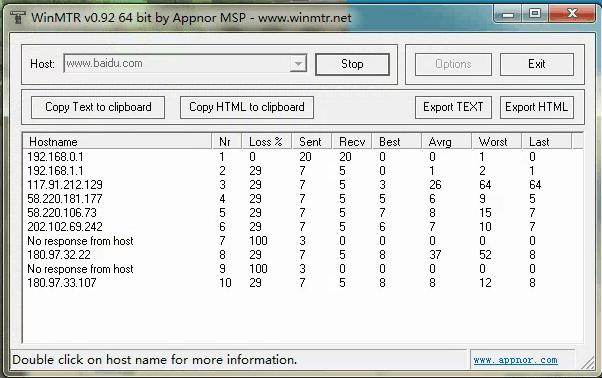
WinMTR 测试名词解释:
Hostname:到目的服务器要经过的每个节点主机IP或名称。
Nr :经过节点的数量。
Loss% :ping数据包回复失败的百分比
Sent :已经传送的数据包数量。
Recv :成功接收的数据包数量。
Best :回应时间的最小值。
Avrg :平均回应时间。
Worst :回应时间的最大值。
Last :最后一个数据包的回应时间
这个工具是记录数据包发送和接受,
在Hosts一栏输入 www.baidu.com (注意结尾不要加空格)并且点Start 跑1-2分钟数据即可,如果是间断性丢包,建议跑时间长点。
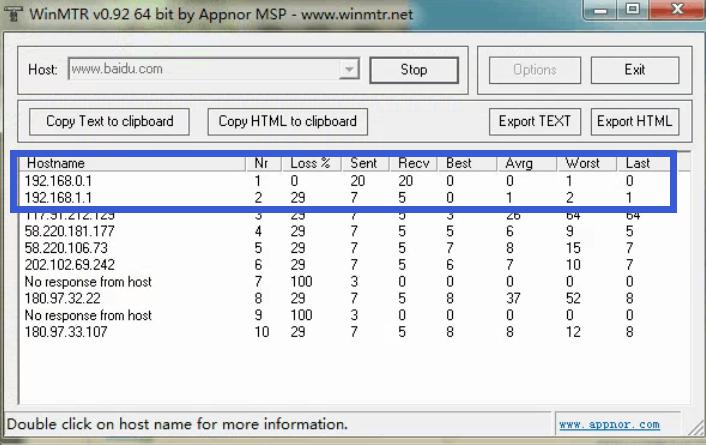
根据测试结果反馈
1、这个用户用的是双个路由器设备。
2、可以推断 192.168.0.1这个路由器设备到192.168.1.1 Loss% 一列数据表明 存在网络丢包情况。Avg 一栏 延迟0-1 表明延迟是正常的。
结论:
建议检查路由器: 192.168.1.1 的设备负载,以及网线松动等一些相关问题,具体可以联系专业的人士。
2.如何检测本地网络是否正常?
关于本地网络
网速的单位是mb,延迟的单位是ms,网速快不代表网络环境好,
无论多少兆光纤,多快网速,只有本地网络正常,用加速器才有效果。
判断本地网络好坏,一是看本地到骨干网的延迟高低,二是看本地网络是否跳ping、丢包
那么如何检测本地网络是否正常呢,以下简单介绍几个方法:
1.运行cmd,ping www.baidu.com -t 检测
进入DOS,
Win7系统:电脑左下角--开始--搜索框输入cmd--回车--输入 ping www.baidu.com -t --回车
Win8/10系统:电脑左下角空白处--鼠标右键--命令提示符--输入ping www.baidu.com -t --回车
输入 ping www.baidu.com -t,回车,约1分钟后,按Ctrl+C结束,根据最大数据、最小数据、平均数据以及丢包率来判断本地网络是否正常。
正常状态:最短、最长、平均数据相差不大,无丢包率
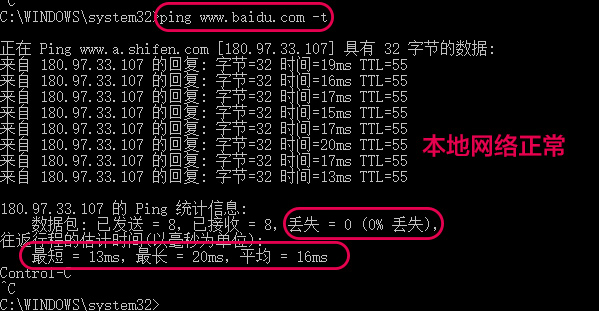
异常状态:最短、最长、平均数据相差较大,大多伴随有丢包率
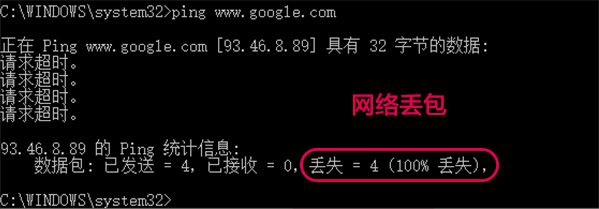
2. 用电脑管家等工具,检查哪些程序占用带宽
常用的软件如360安全卫士、金山安全卫士、QQ电脑管家等都可以检测,以电脑管家举栗:
打开工具箱--网络优化--流量监控,若有占用流量大的程序,关掉即可
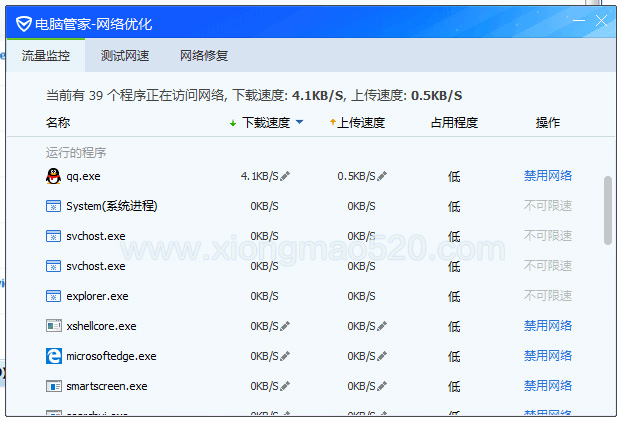
查看当前运行的进程方法:在任务栏的空白处点右键 > 任务管理器 > 进程
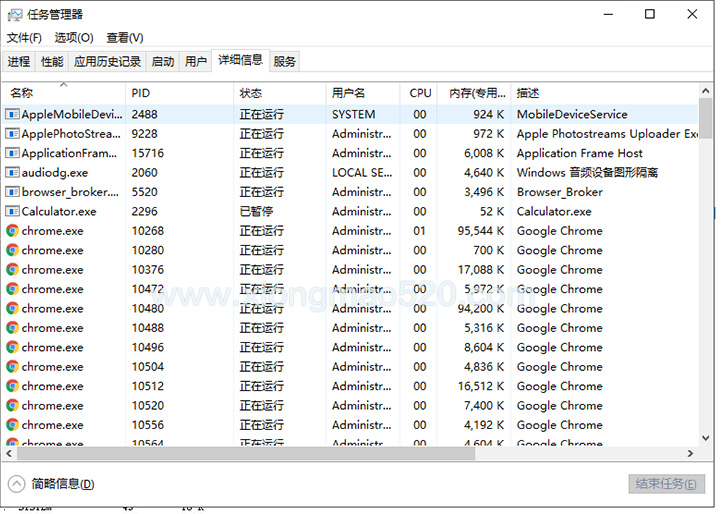
3. 检查路由器流量统计
当主机的字节数太大时,也会影响游戏效果
登录路由器管理地址(192.168.1.1 或 192.168.0.1)
输入路由器账号密码(默认一般是admin,路由器背面都有标注)
这里以TP-link的路由器为例:
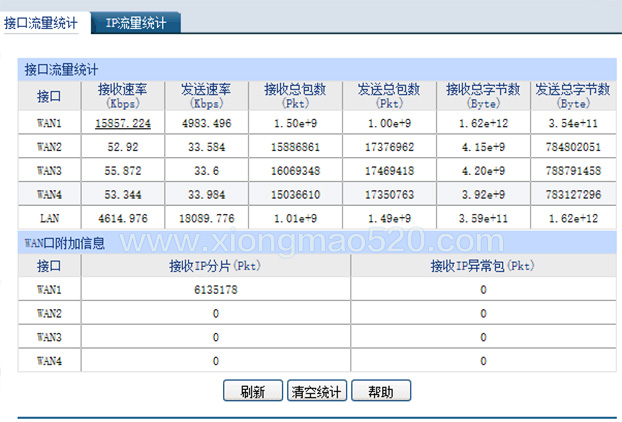
4. 检测本地带宽是否充足
在登录加速器前后分别ping www.baidu.com -t ,
若登录加速器前后时间相差较大,是因为本地网络带宽不足或者本地网络出现故障从而导致本地网络访问缓慢或者负载过高。
加速之前:
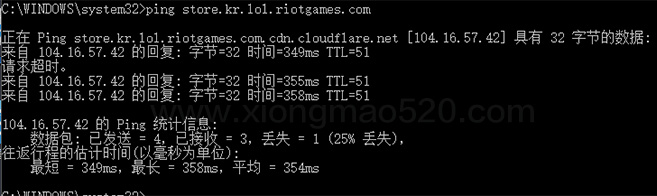
加速之后:
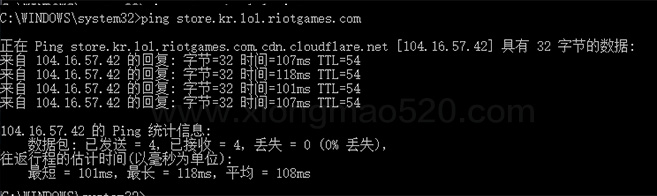
很多小伙伴都认为,网速快,打游戏就会流畅,但事实并不是!
高带宽并不等于低延迟!
1.带宽是指本机接入互联网的带宽(单位Mb)
2.延迟指本机到指定IP的响应速度(单位Ms)
网速快不代表网络环境好,无论多少兆光纤,多快网速,只有本地网络正常,用加速器才有效果。
3.物理距离因素,延迟与地区有关,一般越靠近南方,延迟越低。
游戏流畅度大概可以用两个名词来衡量:
一是FPS:
FPS是指每秒传输帧数(Frames Per Second),FPS越高,对显卡的处理能力要求越高,
也就是说,显卡越好,FPS值越大,显示出来的内容就越流畅。
二是延迟:
延迟是指各式各样的数据在网络介质中通过网络协议(如TCP/IP)进行传输,
如果信息量过大不加以限制,超额的网络流量就会导致设备反应缓慢,造成网络延迟,通常以MS(毫秒)为单位。
网络延迟PING值越低速度越快,举个栗子:
1~30ms:极快,几乎察觉不出有延迟,玩任何游戏速度都特别顺畅
31~50ms:良好,可以正常游戏,没有明显的延迟情况
51~100ms:普通,对抗类游戏能感觉出明显延迟,稍有停顿
>100ms:差,无法正常游戏,有卡顿,丢包并掉线现象
而熊猫加速器是一个针对网络通道的优化体系,将用户与加速的节点建立起一个通道,
让用户到游戏的数据通过这个专用通道优化,绕过原有的不稳定通道来降低延迟和丢包掉线率。
所以熊猫加速器的功能是不仅可以降低延迟,还可以提高稳定性,降低丢包率。

